Tunesolo O Apple Music Converter atualizou alguns de seus recursos para fornecer aos usuários uma melhor experiência de download e conversão.
Por exemplo, quando os usuários acessam Tunesoloo reprodutor da web Apple Music integrado do, eles devem entrar com seu ID Apple para continuar o processo de busca e download de músicas posteriormente.
Os usuários podem procurar músicas diretamente da biblioteca de streaming de música da Apple e baixá-las, mesmo sem uma assinatura de assinatura da Apple (contas gratuitas são suportadas), simplesmente procurando por faixas e arrastando-as para o ícone "+" para adicioná-las à lista de conversão sem ter que carregar músicas ou sincronizar com o iTunes.
Vamos ver como usar Tunesolo Conversor de música da Apple e como funciona aqui!
Conteúdo do Artigo Etapa 1. Baixe e instale o conversorEtapa 2. Registre o Tunesolo Software (opcional)Etapa 3. Abra o Apple Web PlayerEtapa 4. Faça login em sua conta para acessar o recurso de conversãoEtapa 5. Escolha músicas ou álbuns da Apple Music para baixarEtapa 6. Personalizar configurações de saídaPasso 7. Converta o Apple Music para MP3/M4A/WAV/FLACTire mais dúvidas sobre Tunesolo Conversor de música da Apple?
Baixe a versão mais recente do Tunesolo Apple Music Converter para o seu computador. Temos diferentes versões para computadores Mac/Windows.
Se você ainda não decidiu comprar o software ou não, você pode avaliá-lo completamente primeiro baixando o versão de avaliação gratuita diretamente do nosso site.
Após a instalação, abra Tunesolo Apple Music Converter, você pode entrar na página de registro clicando no botão "Desativado" no canto superior direito da interface principal.
Como ativar Tunesolo Conversor de música da Apple?
Na janela pop-up de registro, digite seu endereço de e-mail e a chave de licença recebida após a compra, agora você pode ativar Tunesolo Apple Music Converter com sucesso. (O adquirido fornece mais funções e não tem limitação de tempo.)
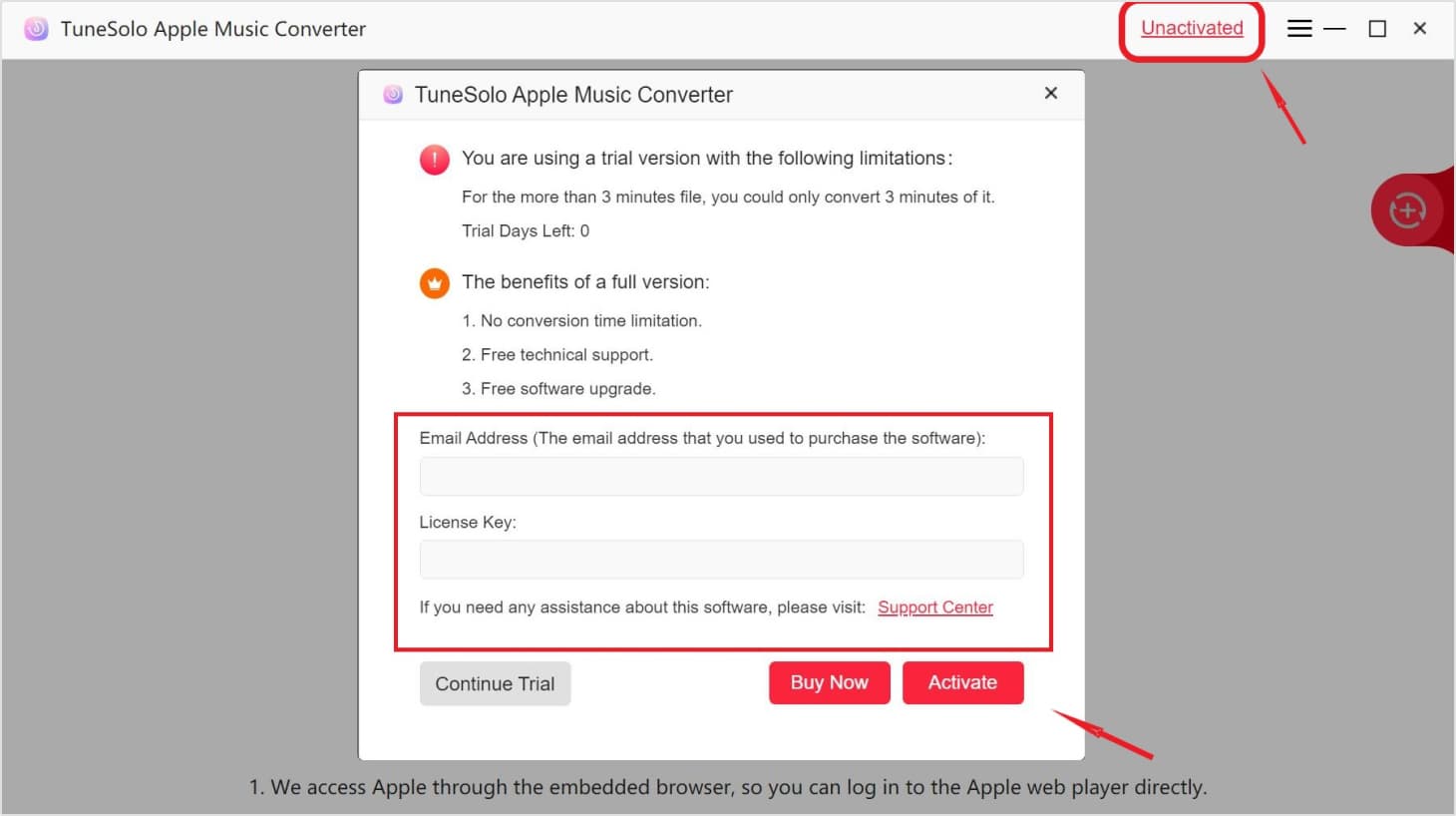
Ao abrir o Apple Music Converter, você verá um tutorial simples na inicialização. Na página de boas-vindas, clique no botão "Abra o reprodutor da web da Apple", então você pode acessar o web player embutido.
Nota: A nova versão do Tunesolo O Apple Music Converter não requer mais a sincronização com o iTunes para processar a conversão de música! Temos um player da web Apple Music integrado para aumentar a eficiência da conversão.
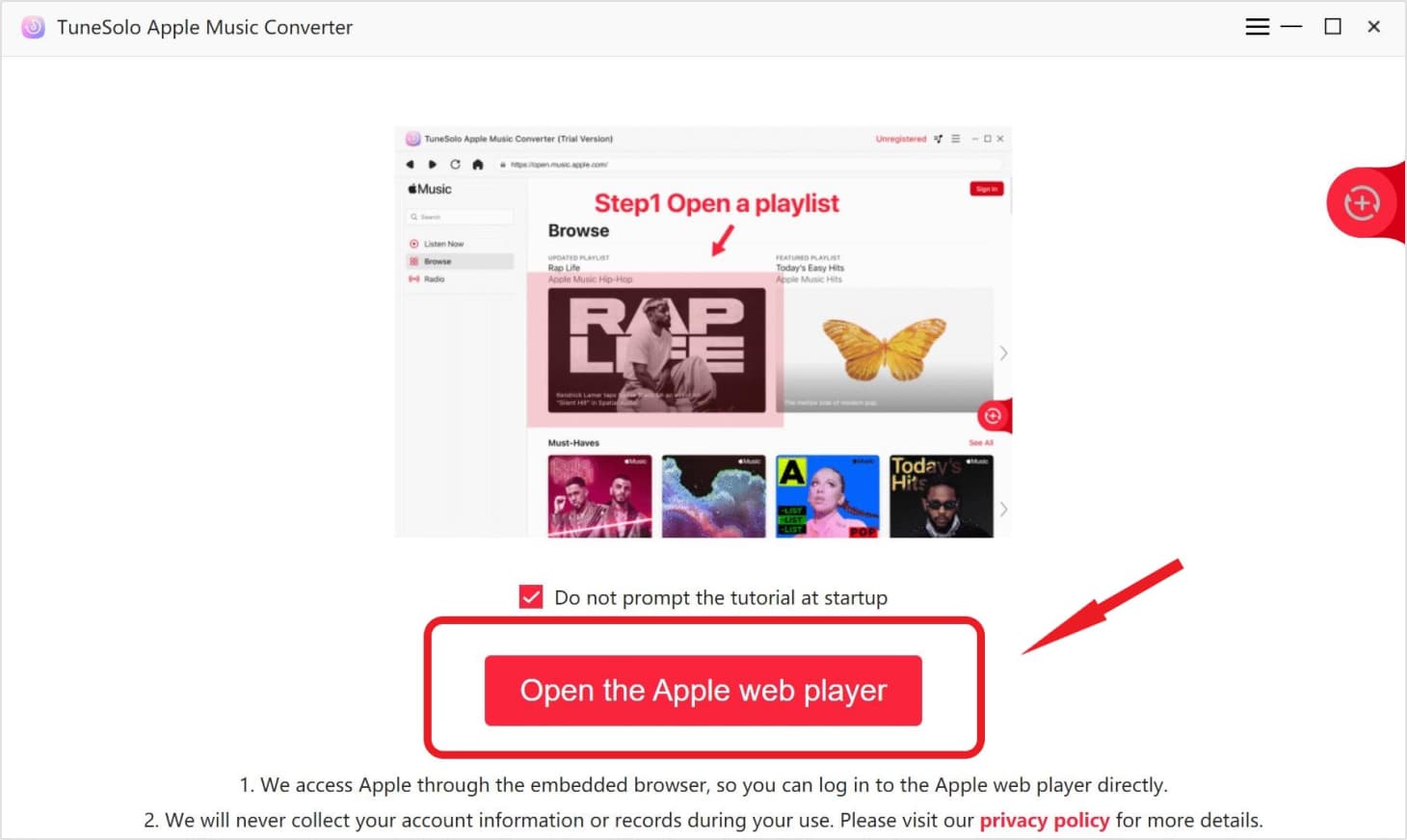
Faça login com seu ID Apple. Você também pode usar a conta gratuita sem uma assinatura de assinatura do Apple Music. Se você não conseguir entrar em sua conta, não poderá navegar na biblioteca e baixar ou converter músicas da Apple usando o software.
Note: Ao entrar no web player integrado, você precisa fazer login com o ID da Apple para continuar os processos de busca e conversão de músicas posteriormente. (É melhor obter a avaliação gratuita de um mês do Apple Music para aqueles com IDs Apple recém-criados.)
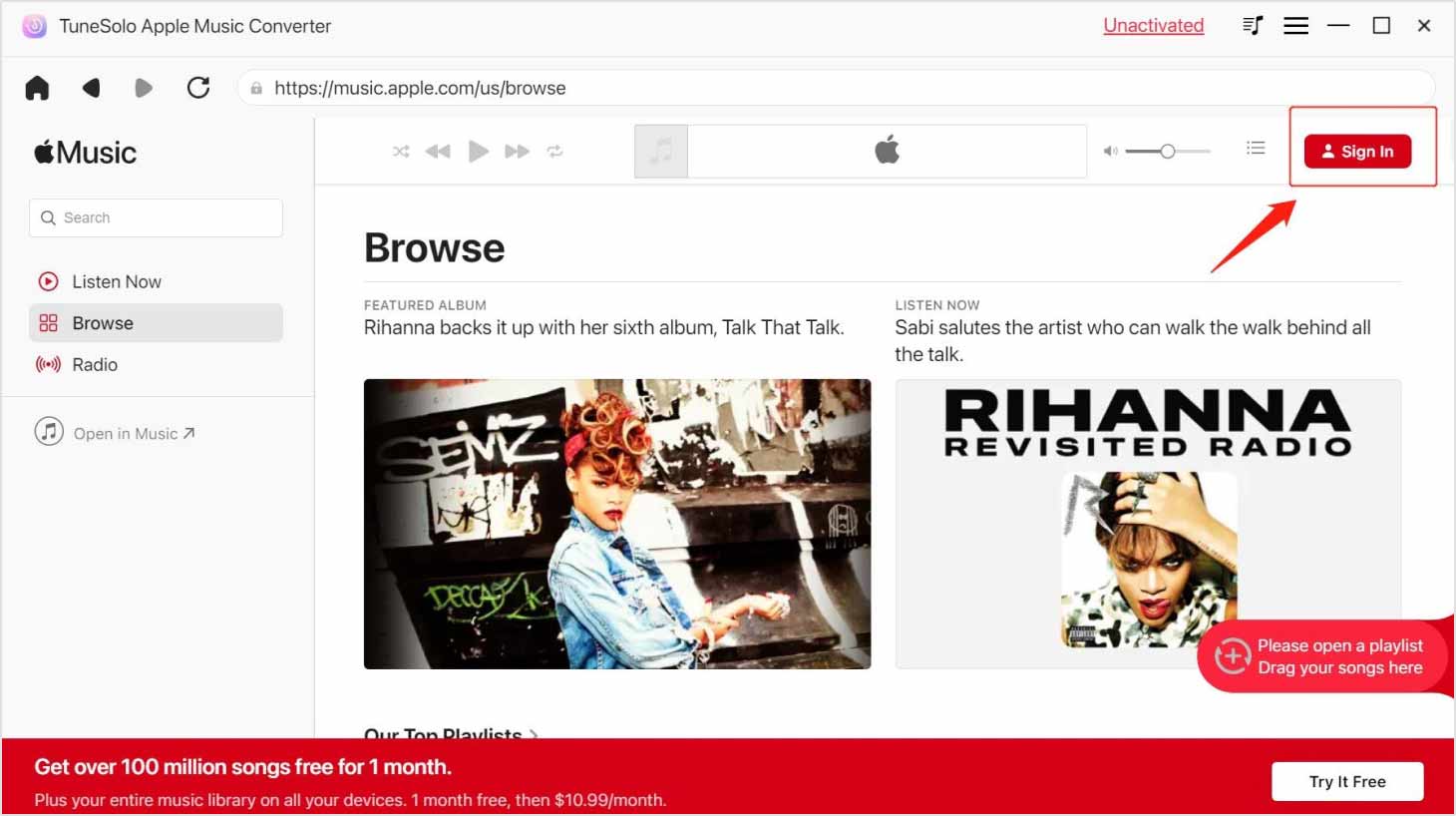
Você pode usar a função de pesquisa para navegar e encontrar qualquer música ou álbum que deseja baixar offline. Ou você pode abrir sua lista de reprodução da biblioteca para selecionar a música ou o álbum que deseja converter.
Depois de selecionar uma música, uma lista de reprodução ou um álbum, arraste e solte-o diretamente no botão "+" (uma bolha vermelha no lado direito da interface do software) e, em seguida, Tunesolo O Apple Music Converter adicionará todas as faixas selecionadas à fila de conversão.

Nas janelas pop-up de conversão, você pode selecionar um formato de saída no menu de formato "Converter todos os arquivos em" no canto superior direito se quiser converter as músicas em lote ou pode selecionar manualmente o formato de saída para cada um dos áudios .

Vários formatos de saída são suportados: MP3, M4A, WAV, FLAC, etc.
Você também pode personalizar mais configurações de saída acessando "Menu" > "Preferências" > "Avançado". Em seguida, selecione a pasta de saída para salvar os arquivos convertidos do Apple Music.
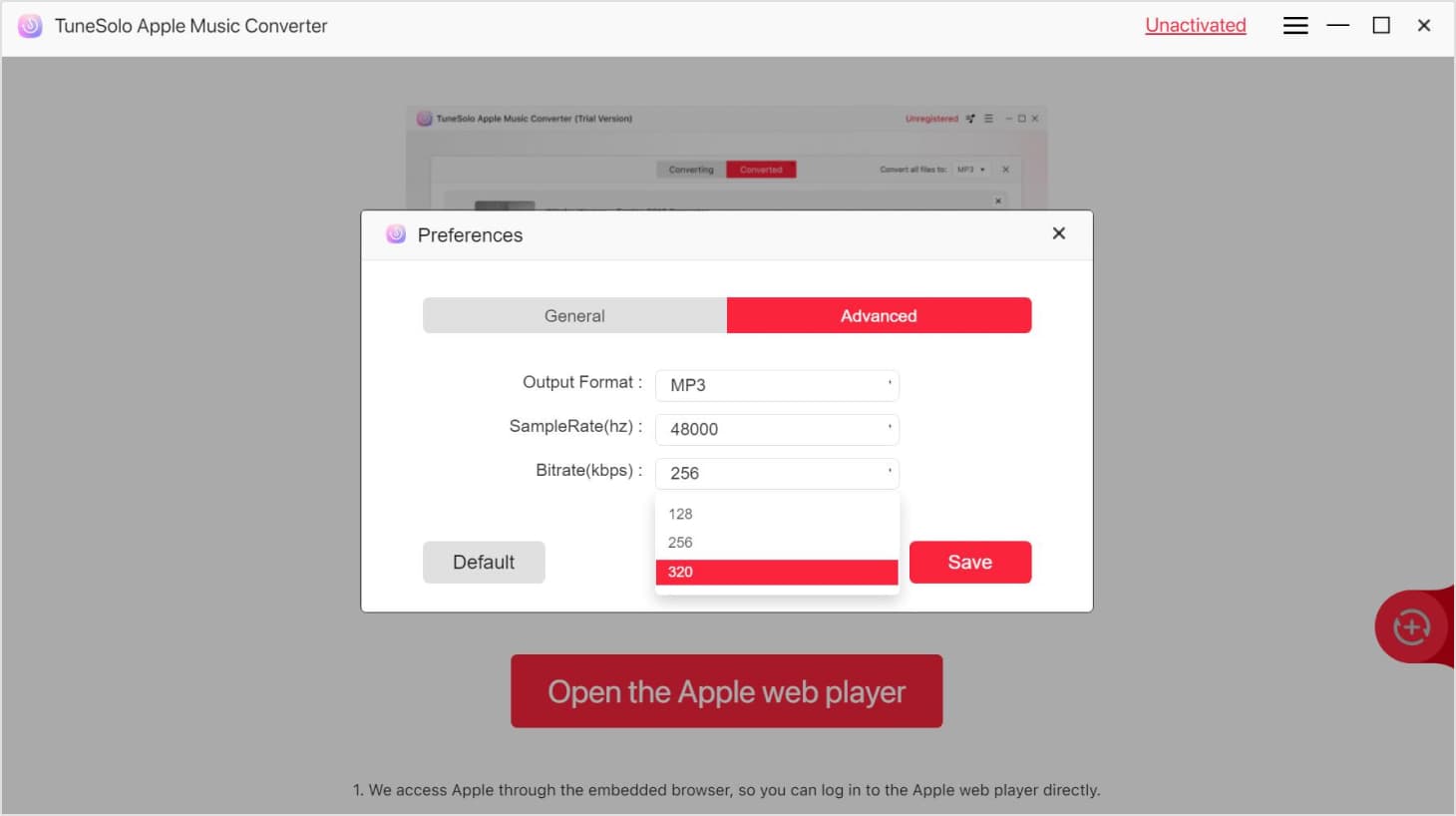
Clique no botão "Converter" para iniciar a conversão de cada música ou simplesmente clique no botão "Converter tudo"/"Converter todos os itens" para processar o download da música imediatamente. Em seguida, aguarde a conversão. O tempo de conversão depende do número de arquivos que você converte.

Depois que o download for concluído, você poderá baixar, visualizar e ouvir o arquivo de saída. Você pode revisar o histórico de conversão clicando na seção "Concluído". Em seguida, toque no botão "Exibir arquivo de saída" para acessar a pasta de saída. Aproveite as músicas do Apple Music para ouvir offline agora!
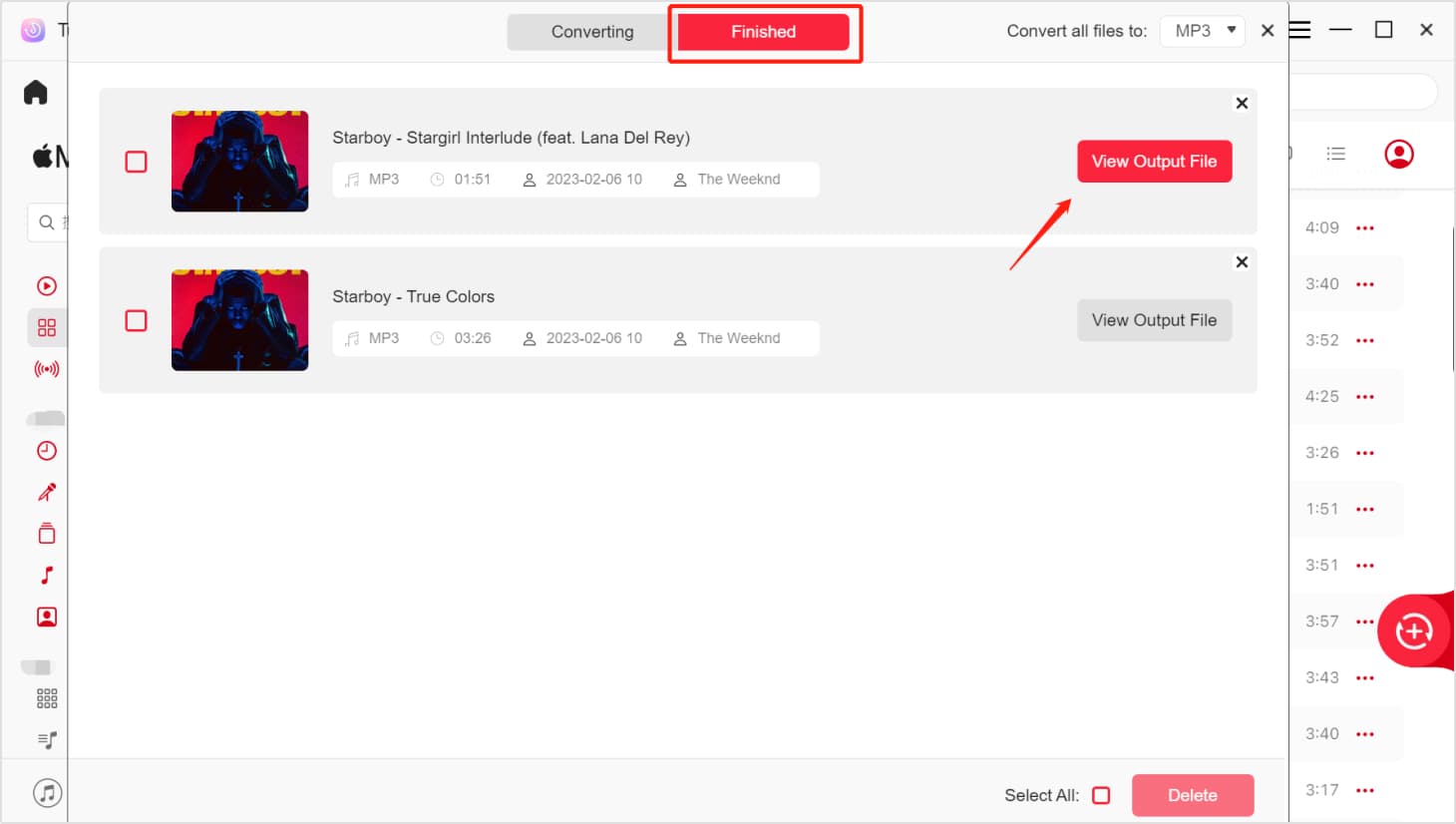
Você pode aproveitar os convenientes serviços de download e conversão do Apple Music agora!
Se você ainda tiver dúvidas sobre esta ferramenta, consulte este Perguntas Frequentes tutorial sobre Tunesolo Conversor de música da Apple.
Início
Conversor de música da Apple
Como usar Tunesolo Conversor de música da Apple? Como funciona?
Comentários(0)
Resposta
1.Seu nome
2.Seu e-mail
3.Sua avaliação
Copyright © TuneSolo Software Inc. Todos os direitos reservados.
Deixe um comentário
1.Seu nome
2.Seu e-mail
3.Sua avaliação
Enviar